Visão geral da análise de inclinação
Projetistas de peças plásticas e fabricantes de ferramentas de molde podem utilizar a ferramenta Análise de inclinação para verificar a aplicação correta da inclinação às faces das peças. A análise de inclinação permite verificar ângulos de inclinação, examinar alterações de ângulo na face, localizar linhas de partição e superfícies de ejeção e injeção em peças.
 Também é possível realizar a análise de inclinação utilizando o DraftXpert.
Também é possível realizar a análise de inclinação utilizando o DraftXpert.
Critérios
Para realizar uma análise de inclinação, especifique os seguintes critérios:
Direção de extração. Selecione uma face plana, uma aresta linear ou um eixo para definir a direção de extração.
-
Classificação da face. Quando selecionada, a análise examina todas as faces do modelo com base no ângulo de inclinação. Quando você clica em Calcular, cada face é mostrada com uma cor diferente. Quando essa opção é desmarcada, a análise gera um mapa de contorno dos ângulos de face.
NOTA: É necessário especificar a Direção de extração e o Ângulo de inclinação seja qual for o tipo de análise.
Inverter direção  . Clique para alterar a direção do desenho.
. Clique para alterar a direção do desenho.
Ângulo de inclinação  . Digite um ângulo de inclinação de referência e compare com os ângulos existentes no modelo atualmente.
. Digite um ângulo de inclinação de referência e compare com os ângulos existentes no modelo atualmente.
Categorias
Os resultados exibidos quando você clica em Calcular dependem do tipo de análise de inclinação selecionada. É necessário recalcular sempre que o tipo de análise ou os parâmetros forem alterados.
Classificação da face
Na área de gráficos, cada face exibe uma cor com base no Ângulo de inclinação selecionado.
|
Os resultados da análise de inclinação listados em Configurações de cor são agrupados em quatro categorias quando você especifica a Classificação da face: |
Inclinação positiva. Exibe as faces com inclinação positiva, com base no ângulo de inclinação de referência especificado. Uma inclinação positiva indica que o ângulo da face, em relação à direção de extração, é maior que o ângulo de referência. Inclinação negativa. Exibe as faces com inclinação negativa, com base no ângulo de inclinação de referência especificado. Uma inclinação negativa indica que o ângulo da face, em relação à direção de extração, é menor que o ângulo de referência. Requer inclinação. Exibe as faces que precisam de correção. Essas são as faces com ângulo maior que o ângulo de inclinação de referência negativo, e menor que o ângulo de inclinação de referência positivo. -
Faces abrangentes. Exibe as faces que porventura contenham ambos os tipos de inclinação, positivo e negativo. Normalmente essas faces exigem a criação de uma linha de separação.
NOTA: As cores exibidas podem variar. O sistema utiliza cores predefinidas na primeira vez que você emprega a análise de inclinação. Se você modificar as cores, o sistema utilizará as novas cores especificadas.
|
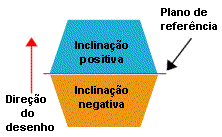
|
Nos exemplos abaixo, foi aplicada uma análise de inclinação ao modelo utilizando a Classificação da face.
|

|
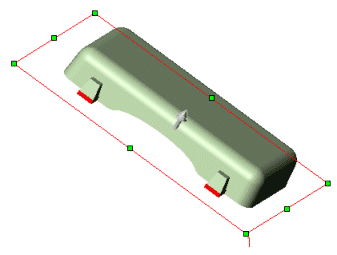
|
|
Nenhuma análise de inclinação aplicada |
Inclinação positiva |
|
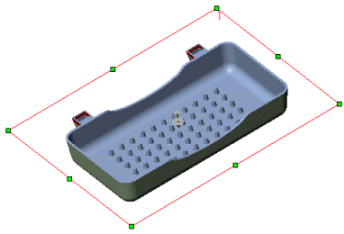
|
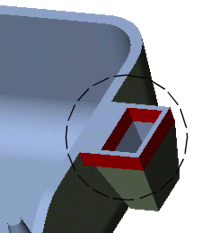
|
|
Inclinação negativa |
Requer inclinação |
Cada categoria inclui as seguintes informações e recursos:
Número de faces incluídas na categoria, mostrado como o número na amostra de cor dessa categoria 
Alterne a exibição utilizando Exibir  ou Ocultar
ou Ocultar 
Altere as cores predefinidas da exibição
Salve as classificações de cores junto com a peça quando clicar em OK  .
.
Localizar faces íngremes
Essa opção é utilizada apenas para analisar as faces curvas do modelo que receberam uma inclinação. Com base no ângulo de referência, existem pontos em uma superfície curva que atendem ao critérios, e outros que não. Em alguns modelos que incluem faces curvas, todas as áreas ao longo da curva podem atender ou exceder o ângulo de referência. Nesses casos, selecionar Localizar faces íngremes não registra nenhum resultado, pois qualquer ponto ao longo da face curva iguala ou excede o ângulo de referência.
Faces íngremes positivas. Exibe as faces íngremes com inclinação positiva, com base no ângulo de inclinação de referência especificado.
Faces íngremes negativas. Exibe as faces íngremes com inclinação negativa, com base no ângulo de inclinação de referência especificado.
Superfícies
Na análise da inclinação das superfícies, um critério extra de Classificação de face será adicionado: Faces de superfície com inclinação. Como a superfície contém uma face interna e uma externa, as faces de superfície não são adicionadas à parte numérica da classificação (Inclinação positiva e Inclinação negativa). A opção Faces de superfície com inclinação exibe todas as superfícies positivas e negativas que têm uma inclinação.
|
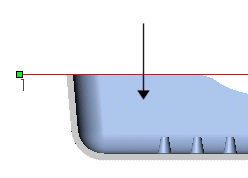
|
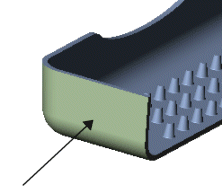
|
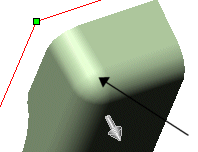
|
|
Inclinação negativa |
Inclinação positiva |
Nenhuma face íngreme, pois todos os pontos ao longo da face curva são maiores que o ângulo de referência |
Configurações de cor
Desmarque Classificação da face para gerar um mapa de contorno colorido. O contorno colorido exibe as alterações uniformes ou gradativas em cada face do modelo à medida que o ângulo na face muda. Com base no ângulo de referência (Ângulo de inclinação  ), a escala no PropertyManager exibe um intervalo de positivo a negativo, com 0 grau no centro. É possível selecionar dois modos de exibição:
), a escala no PropertyManager exibe um intervalo de positivo a negativo, com 0 grau no centro. É possível selecionar dois modos de exibição:
Exibição uniforme. A exibição uniforme utiliza três cores para representar as áreas nas faces que têm inclinação positiva, inclinação negativa ou que requerem inclinação. É possível modificar as três cores.
-
Exibição de transição. Marque a caixa de seleção Transição gradual para exibir as variações nos ângulos do modelo onde a inclinação é necessária.
 Você pode ver as faces individuais do modelo durante um cálculo de contorno colorido especificando Sombreado com arestas
Você pode ver as faces individuais do modelo durante um cálculo de contorno colorido especificando Sombreado com arestas  na barra de ferramentas Exibir.
na barra de ferramentas Exibir.
Na próxima vez que você analisar um modelo usando o contorno colorido, esses valores médios serão usados como os valores predeterminados.
NOTA: Usando qualquer modo de exibição, mova o ponteiro até uma área do modelo para exibir dinamicamente o valor do ângulo de inclinação.
|
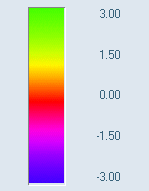
|
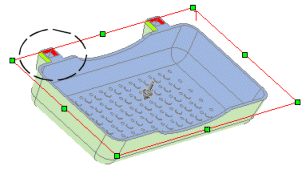
|
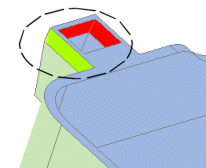
|
|
|
Caixa de seleção Transição gradual marcada. Observe a área circulada. |
|
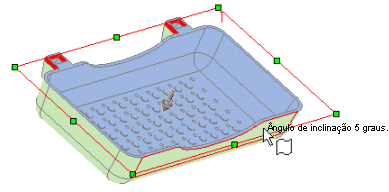
|
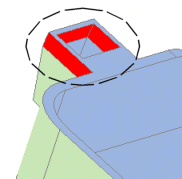
|
|
|
Caixa de seleção Transição gradual desmarcada. Observe a área circulada. |